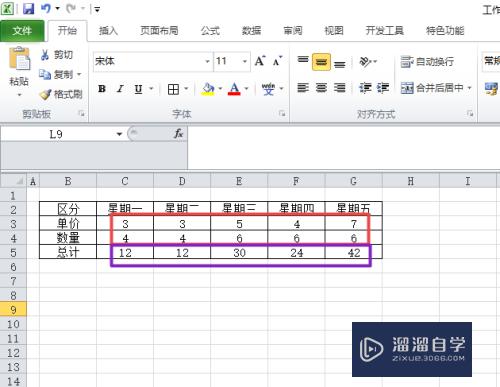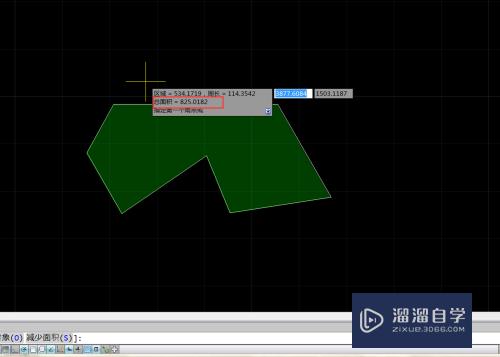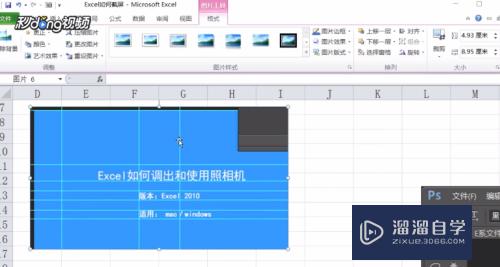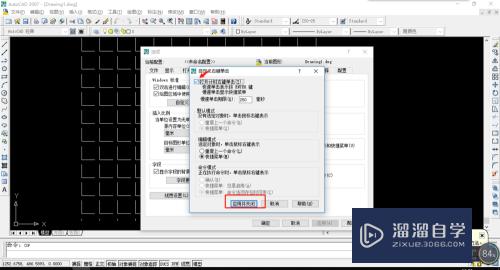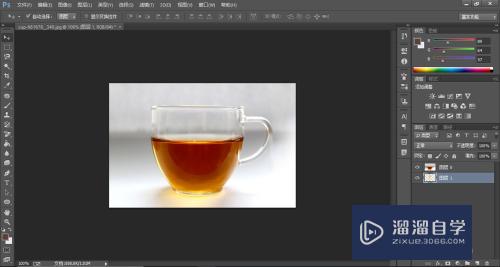Lumion怎么退出(lumion怎么退出拍照模式)优质
Lumion怎么退出?相信很多初学者在打开Lumion后都不知道怎么退出软件。那么为了帮助到大家。下面小渲就以实例来给大家进行操作演示。
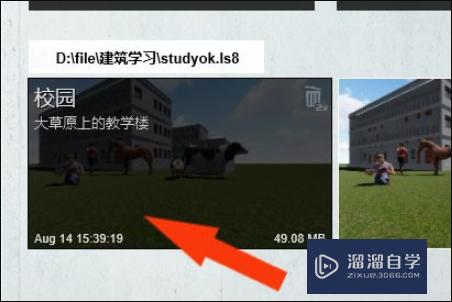
工具/软件
硬件型号:雷神(ThundeRobot)911Zero
系统版本:Windows7
所需软件:Lumion
方法/步骤
第1步
单击lumion8主程序。打开主界面。【导入】制作好的模型。先单击【保存】按钮。
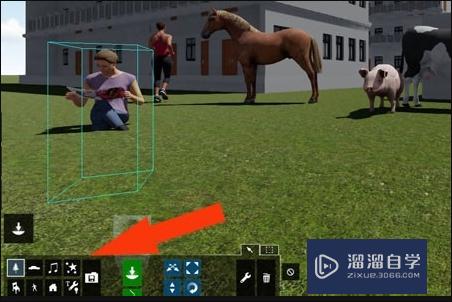
第2步
在弹出的【保存】窗口上。单击【保存并退出】。
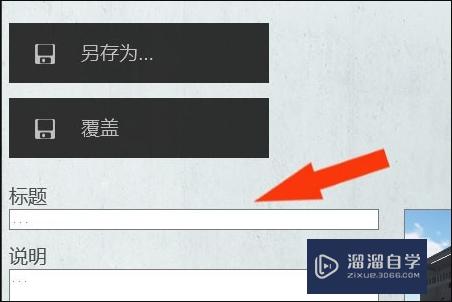
第3步
要在保存窗口上。输入保存的文件名称。选择保持位置。
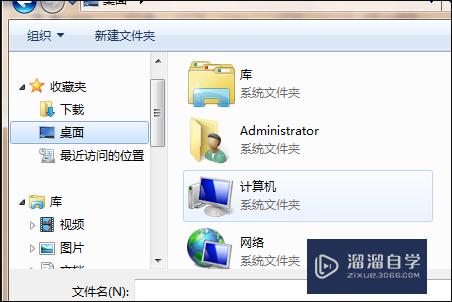
第4步
然后在模型文件说明中。输入模型文件的标题。
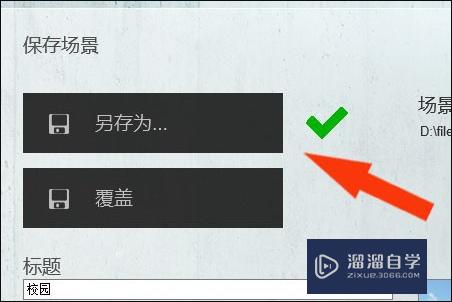
第5步
并输入模型文件的说明文字。如下图所示。
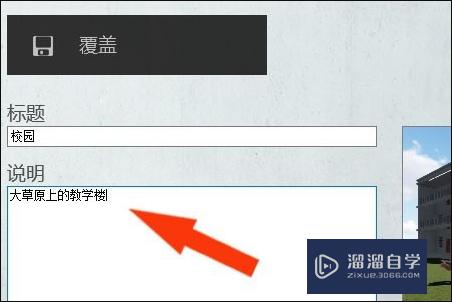
第6步
左键单击窗口上的【另存为】。并把模型文件保存一个新备份文件。如下图所示。单击【保存并退出】。这样lumion就退出完成了。
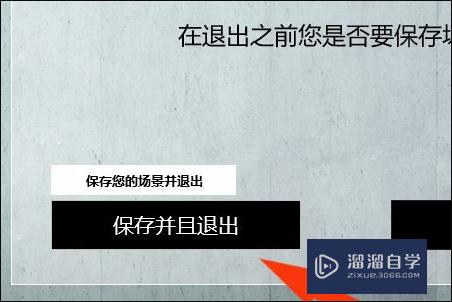
以上关于“Lumion怎么退出(lumion怎么退出拍照模式)”的内容小渲今天就介绍到这里。希望这篇文章能够帮助到小伙伴们解决问题。如果觉得教程不详细的话。可以在本站搜索相关的教程学习哦!
更多精选教程文章推荐
以上是由资深渲染大师 小渲 整理编辑的,如果觉得对你有帮助,可以收藏或分享给身边的人
本文标题:Lumion怎么退出(lumion怎么退出拍照模式)
本文地址:http://www.hszkedu.com/62067.html ,转载请注明来源:云渲染教程网
友情提示:本站内容均为网友发布,并不代表本站立场,如果本站的信息无意侵犯了您的版权,请联系我们及时处理,分享目的仅供大家学习与参考,不代表云渲染农场的立场!
本文地址:http://www.hszkedu.com/62067.html ,转载请注明来源:云渲染教程网
友情提示:本站内容均为网友发布,并不代表本站立场,如果本站的信息无意侵犯了您的版权,请联系我们及时处理,分享目的仅供大家学习与参考,不代表云渲染农场的立场!